如何在Excel中求数据的中位数?下面我们一起去学习一下在Excel中求数据的中位数的方法吧,希望对你们有所帮助。
Excel求一组数据的中位数的方法:
①通过实际的案例能更好的说明情况,我简单初略的制作了下面的表格数据,各个地区的产品数量,我们要计算出番茄的中位数。

②单击C10单元格,输入公式: =median(if(B2:B7="番茄",C2:C7) ,大家要确保是在英文半角状态下输入的,否则会有误。
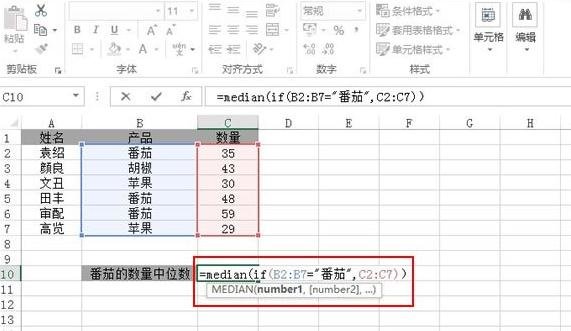
③此时按下键盘上的Ctrl+Shift+Enter三建,得到结果48,如图所示,番茄的数量是35、48、59,所以中位数是48,准确无误。
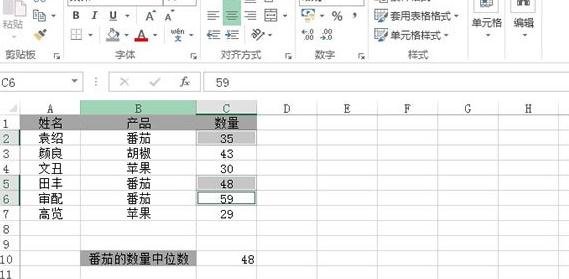
以上就是如何在Excel中求数据的中位数的全部内容了,大家都学会了吗?
 天极下载
天极下载
































































